Регистрация зданий и помещений
В ФРМО нужно вносить данные о всех фармацевтических организациях независимо от организационно-правовой формы. Вносить надо также сведения о зданиях и помещениях
В ФРМО нужно вносить данные о всех фармацевтических организациях независимо от организационно-правовой формы. Вносить надо также сведения о зданиях и помещениях.
Наша цель – облегчить вам жизнь.
И мы решили сделать чек-лист по внесению сведений о фармацевтической организации:
1 Просмотр карточки фармацевтической организации
1.1 Перейдите в ФРМО
1.2 При необходимости отфильтруйте список
1.3 Нажмите на «Сокращенное наименование» выбранной организации. Откроется карточка организации
2 Ввод сведений о зданиях фармацевтической организации
2.1 В разделе «Здания» нажать кнопку «Добавить»
2.2 Заполнить все поля в блоках
2.3 Нажать «Добавить помещение» для добавления нового помещения на этаже
2.4 Нажать кнопку «Сохранить»
2.5 Должна появиться галочка ⋁ справа напротив соответствующего блока
2.6 Нажать «Сохранить и подписать»
3 Ввод сведений о структурных подразделениях фармацевтической организации.
Для начала требуется добавить здание в раздел «Здания» – структурное подразделение привязывается к зданию.
3.1 На вкладке «Фармацевтическая организация» в разделе «Структурные подразделения» нажать кнопку «Добавить»
3.2 Заполнить все необходимые поля
3.3 В блоке «Здания и помещения» нажать «Выбрать»
3.4 Установить флажки напротив нужных помещений – нажмите «Сохранить»
3.5 Должна появиться галочка ⋁ справа напротив соответствующего блока
3.6 Нажать «Сохранить и подписать»
4 Ввод сведений о штатном расписании фармацевтической организации
4.1 В разделе «Штатное расписание» нажать кнопку «Добавить»
4.2 Заполнить все поля
4.3 Для добавления записи в штатное расписание нажмите «Добавить». Откроется окно «Новая запись штатного расписания»
4.4 В окне «Новая запись штатного расписания» заполнить все необходимые поля
4.5 Нажать кнопку «Сохранить»
4.6 При необходимости повторить добавление записей
4.7 Нажать кнопку «Сохранить и подписать»
5 Ввод сведений о доходах и расходах фармацевтической организации
5.1 В разделе «Доходы и расходы» нажать «Добавить»
5.2 Выбрать период, за который будет создана запись
5.3 Нажать «Создать»
5.4 В форме «Редактирование доходов и расходов» выбрать вкладку «Доходы»
5.5 Заполнить все поля - «Сохранить»
5.6 В форме «Редактирование доходов и расходов» выбрать вкладку «Расходы»
5.7 Заполнить все поля - «Сохранить»
5.8 Нажать кнопку «Сохранить и подписать»
6 Ввод сведений об оборудовании фармацевтической организации
6.1 В разделе «Оборудование» нажатье кнопку «Добавить».
6.2 В форме «Новое оборудование» заполнить все поля в блоках
6.3 Должна появиться галочка ⋁ справа напротив соответствующего блока
6.4 Нажать «Сохранить и подписать
Расскажем немного подробнее о вводе сведений об оборудовании.
Руководство пользователя ФРМО
Наша цель – облегчить вам жизнь.
И мы решили сделать чек-лист по внесению сведений о фармацевтической организации:
1 Просмотр карточки фармацевтической организации
1.1 Перейдите в ФРМО
1.2 При необходимости отфильтруйте список
1.3 Нажмите на «Сокращенное наименование» выбранной организации. Откроется карточка организации
2 Ввод сведений о зданиях фармацевтической организации
2.1 В разделе «Здания» нажать кнопку «Добавить»
2.2 Заполнить все поля в блоках
2.3 Нажать «Добавить помещение» для добавления нового помещения на этаже
2.4 Нажать кнопку «Сохранить»
2.5 Должна появиться галочка ⋁ справа напротив соответствующего блока
2.6 Нажать «Сохранить и подписать»
3 Ввод сведений о структурных подразделениях фармацевтической организации.
Для начала требуется добавить здание в раздел «Здания» – структурное подразделение привязывается к зданию.
3.1 На вкладке «Фармацевтическая организация» в разделе «Структурные подразделения» нажать кнопку «Добавить»
3.2 Заполнить все необходимые поля
3.3 В блоке «Здания и помещения» нажать «Выбрать»
3.4 Установить флажки напротив нужных помещений – нажмите «Сохранить»
3.5 Должна появиться галочка ⋁ справа напротив соответствующего блока
3.6 Нажать «Сохранить и подписать»
4 Ввод сведений о штатном расписании фармацевтической организации
4.1 В разделе «Штатное расписание» нажать кнопку «Добавить»
4.2 Заполнить все поля
4.3 Для добавления записи в штатное расписание нажмите «Добавить». Откроется окно «Новая запись штатного расписания»
4.4 В окне «Новая запись штатного расписания» заполнить все необходимые поля
4.5 Нажать кнопку «Сохранить»
4.6 При необходимости повторить добавление записей
4.7 Нажать кнопку «Сохранить и подписать»
5 Ввод сведений о доходах и расходах фармацевтической организации
5.1 В разделе «Доходы и расходы» нажать «Добавить»
5.2 Выбрать период, за который будет создана запись
5.3 Нажать «Создать»
5.4 В форме «Редактирование доходов и расходов» выбрать вкладку «Доходы»
5.5 Заполнить все поля - «Сохранить»
5.6 В форме «Редактирование доходов и расходов» выбрать вкладку «Расходы»
5.7 Заполнить все поля - «Сохранить»
5.8 Нажать кнопку «Сохранить и подписать»
6 Ввод сведений об оборудовании фармацевтической организации
6.1 В разделе «Оборудование» нажатье кнопку «Добавить».
6.2 В форме «Новое оборудование» заполнить все поля в блоках
6.3 Должна появиться галочка ⋁ справа напротив соответствующего блока
6.4 Нажать «Сохранить и подписать
Расскажем немного подробнее о вводе сведений об оборудовании.
- Если в списке «Тип оборудования» вы выбрали значение «Медицинское оборудование», то в блоке «Модель и производитель» отобразится поле «Номер регистрационного удостоверения». Нужно выбрать номер регистрационного удостоверения оборудования. И нажать «Сохранить».
- Если в списке «Тип оборудования» выбрано значение «Прочее оборудование», то в блоке «Модель и производитель» отобразятся поля для ручного ввода данных.
- В блоке «Местоположение и количество» заполняется информация о местонахождении оборудования. По умолчанию на форме отображаются поля для оборудования, находящегося в здании организации. Если же оборудование находится по другому адресу, то нажмите «Иной адрес» и заполните все поля.
Руководство пользователя ФРМО
Автор статьи - Кузнецова Светлана, провизор
Полезная статья? Поделитесь в соцсетях:
Остались вопросы? Задайте их в комментариях, и наши эксперты вам ответят: